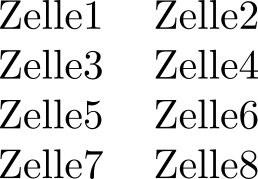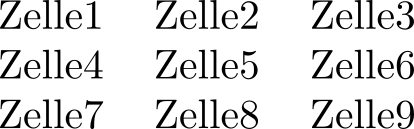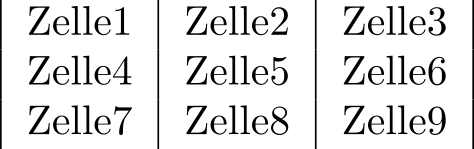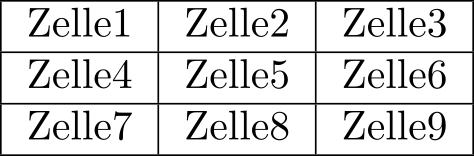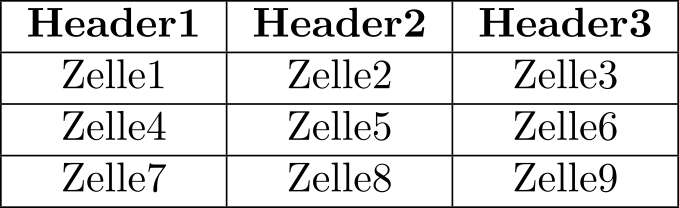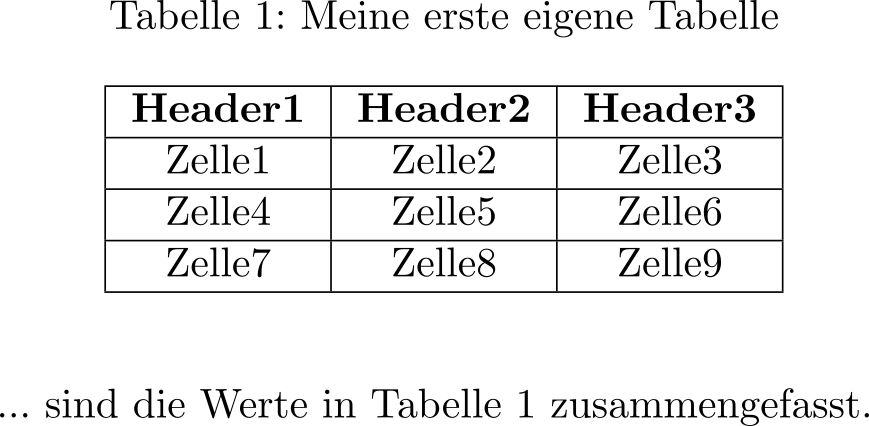Tabellen
Contents
1.6. Tabellen#
Zugegeben, Tabellen sind nicht so einfach zu erstellen in LaTeX. Es ist weniger die Schwierigkeit, als mehr der Aufwand, den sie beim erstellen erzeugen.
1.6.1. Tabellenlayout#
Wir starten mit einer einfachen 2 x 4 Tabelle. Dazu verwenden wir als äußere Klammer die table-Umgebung. Innerhalb dieser kann mit \centering die Tabelle zentriert werden. Der Inhalt der Tabelle wird im Inneren der table-Umgebung mittels der tabular-Umgebung definiert.
Bei der Definition der tabular-Umgebung werden die Spalten und die Ausrichtung erstellt:
l- linksr- rechtsc- mittig
Für den ersten Fall mit zwei mittig zentrieren Spalten sieht es dann so aus: \begin{tabular}{ c c }
Die gesamte Tabelle würde dann so aussehen:
Für eine 3x3 Tabelle sieht es dann so aus:
Mit | zwischen den Spaltenausrichtungen können vertikale Linien eingefügt werden:
Mit \hline können horizontale Linien eingefügt werden:
Um ein Tabellenheader einzufügen könnte man z.B. die Schrift mit \textbf{} fett drucken um diese hervorzuheben:
1.6.2. Tabellenüberschrift & Verweise#
Analog wie bei Abbildungen können mit \label{name} und \ref{name} auf Tabellennummern verwiesen werden. Mit \caption{Tabellenüberschrift} kann die Tabellenüberschrift erstellt werden.
\begin{table}
\centering
\caption{Meine erste eigene Tabelle}
\label{tab:erste_Tabelle}
\begin{tabular}{|c|c|c|}
\hline
\textbf{Header1} &
\textbf{Header2} &
\textbf{Header3} \\
\hline
Zelle1 & Zelle2 & Zelle3 \\
\hline
Zelle4 & Zelle5 & Zelle6 \\
\hline
Zelle7 & Zelle8 & Zelle9 \\
\hline
\end{tabular}
\end{table}
1.6.3. Tabellenposition#
Analog zu Abbildungen kann man LaTeX mit der Positionsangabe [!h] anschließend an \begin{table} die Positionswünsche übermitteln. Möglich sind:
- `h` - here - bitte versuche es genau an dieser Textstelle
- `t` - top - wenn möglich an Oberkante der Seite
- `b` - bottom - wenn möglich, an Unterkante der Seite
- `p` - page - nutze eine extra Seite für die Bilder
- Mit dem `!` erhöht man die Priorität seiner Forderung, man "zwingt" LaTeX zur Umsetzung.
1.6.4. komplexere Tabelle mit zusätzlichen Paketen#
Um komplexere Tabellen zu erzeugen sind zusätzliche Pakete wie booktabs , multirow und makecell notwendig. Nachfolgend wir dies an einem Beispiel dargestellt:

\documentclass{scrreprt}
\begin{document}
\begin{table}
\begin{tabular}{lcccc}
\hline
Name & Header1 & Header2 & Header3 & Header4 \\
\hline
Name A & text text text & text text & text text & text text \\
Name B & text text & text text & text text text & text text \\
\hline
\end{tabular}
\end{table}
\end{document}
Ausgangsbeispiel ohne weitere Pakete

\documentclass{scrreprt}
\usepackage{booktabs}
\begin{document}
\begin{table}
\begin{tabular}{@{} lcccc @{}}
\toprule
Name & Header1 & Header2 & Header3 & Header4 \\
\midrule
Name A & text text text & text text & text text & text text \\
Name B & text text & text text & text text text & text text \\
\bottomrule
\end{tabular}
\end{table}
\end{document}
Verwendung des Pakets
booktabsfür\toprule,\midruleund\bottomrule(verbesserte horizontale Linien)@{}am Anfang und@{}am Ende in\begin{tabular}{}verkürzt die Tabelle links und rechts auf das nötigste

\documentclass{scrreprt}
\usepackage{booktabs}
\begin{document}
\begin{table}
\begin{tabular}{@{} lcccc @{}}
\toprule
\multicolumn{1}{c}{Name} & Header1 & Header2 & Header3 & Header4 \\
\midrule
Name A & text text text & text text & text text & text text \\
Name B & text text & text text & text text text & text text \\
\bottomrule
\end{tabular}
\end{table}
\end{document}
\multicolumn{1}{c}{Name}um die ÜberschriftNamezu zentrieren obwohl die Spalte eigentlich linksausgerichtet ist
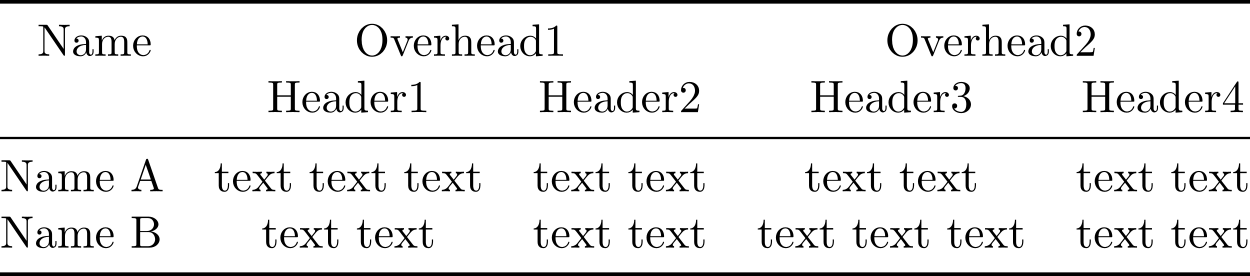
\documentclass{scrreprt}
\usepackage{booktabs}
\begin{document}
\begin{table}
\begin{tabular}{@{} lcccc @{}}
\toprule
\multicolumn{1}{c}{Name} & \multicolumn{2}{c}{Overhead1} & \multicolumn{2}{c}{Overhead2} \\
& Header1 & Header2 & Header3 & Header4 \\
\midrule
Name A & text text text & text text & text text & text text \\
Name B & text text & text text & text text text & text text \\
\bottomrule
\end{tabular}
\end{table}
\end{document}
\multicolumn{2}{c}{Text}fasst zwei Spalten zusammen (in dem Beispiel für die Überschrift)
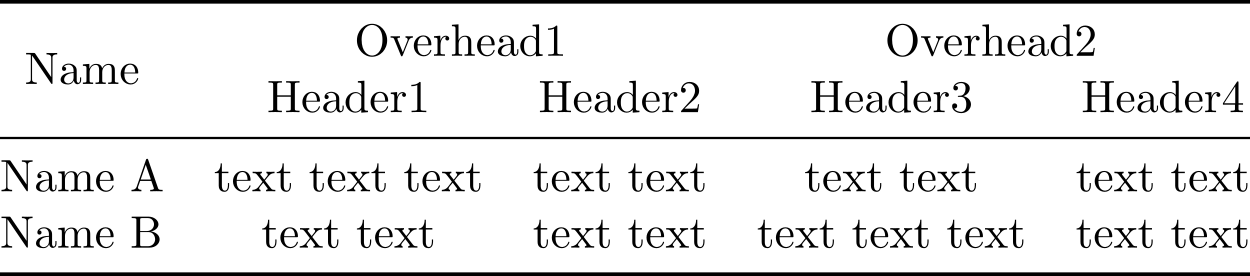
\documentclass{scrreprt}
\usepackage{booktabs, multirow}
\begin{document}
\begin{table}
\begin{tabular}{@{} lcccc @{}}
\toprule
\hfil\multirow{2}{*}{Name} & \multicolumn{2}{c}{Overhead1} & \multicolumn{2}{c}{Overhead2} \\
& Header1 & Header2 & Header3 & Header4 \\
\midrule
Name A & text text text & text text & text text & text text \\
Name B & text text & text text & text text text & text text \\
\bottomrule
\end{tabular}
\end{table}
\end{document}
\multirow{2}{*}{Name}zentriert Name vertikal in dem es zwei Zeilen zusammenfuegt (durch Paketmultirow)\hfilvor\multirowsorgt dafür das Name horizontal wieder zentriert wird
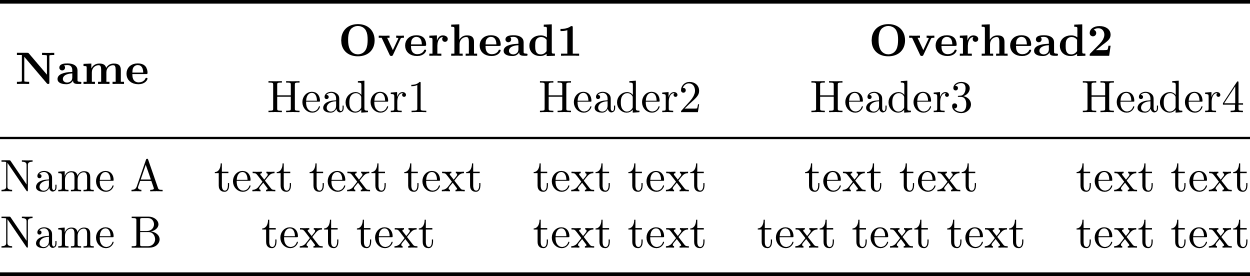
\documentclass{scrreprt}
\usepackage{booktabs, multirow}
\begin{document}
\begin{table}
\begin{tabular}{@{} lcccc @{}}
\toprule
\hfil\multirow{2}{*}{\textbf{Name}} & \multicolumn{2}{c}{\textbf{Overhead1}} & \multicolumn{2}{c}{\textbf{Overhead2}} \\
& Header1 & Header2 & Header3 & Header4 \\
\midrule
Name A & text text text & text text & text text & text text \\
Name B & text text & text text & text text text & text text \\
\bottomrule
\end{tabular}
\end{table}
\end{document}
mit
\textbf{}kann die Überschrift zusätzlich hervorgehoben werden
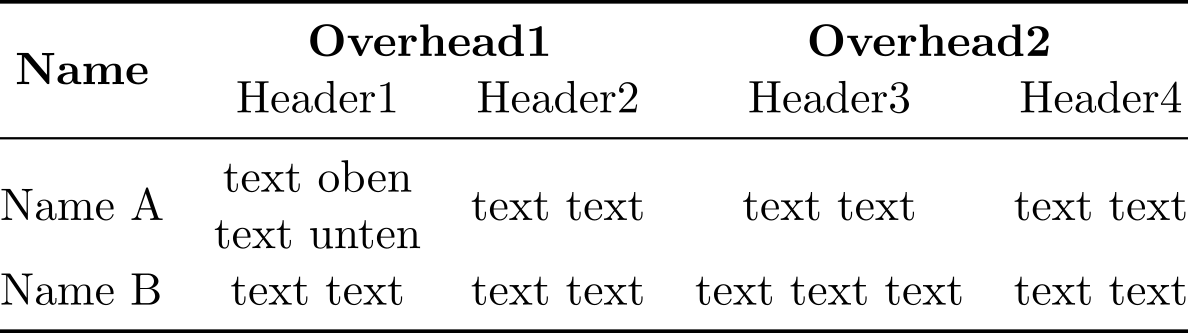
\documentclass{scrreprt}
\usepackage{booktabs, multirow, makecell}
\begin{document}
\begin{table}
\begin{tabular}{@{} lcccc @{}}
\toprule
\hfil\multirow{2}{*}{\textbf{Name}} & \multicolumn{2}{c}{\textbf{Overhead1}} & \multicolumn{2}{c}{\textbf{Overhead2}} \\
& Header1 & Header2 & Header3 & Header4 \\
\midrule
Name A & \makecell[c]{text oben \\ text unten} & text text & text text & text text \\
Name B & text text & text text & text text text & text text \\
\bottomrule
\end{tabular}
\end{table}
\end{document}
mit
\makecell[c]{text oben \\ text unten}wurde ein Textumbruch innerhalb einer Zelle erzeugt (c=zentriert) (Paketmakecell)
1.6.5. zu breite Tabellen#
Wenn Tabellen zu breit werden gibt es verschiede Möglichkeiten das Problem zu lösen:
Zeilenbreite festlegen mit
p{breite}stattc,loderrin der Defintion der Tabelle, wie hier z.B.:\begin{tabular}{c|c|p{4cm}}erstellt zwei Spalten zentriert (ohne Größenangabe) und eine Spalte mit 4cm BreiteManuellen Zeilumbruch mit dem Paket
makecellz.B. so:\makecell[c]{text oben \\ text unten}vertikale Linien zwischen Spalten entfernen mit
\tabcolsep=0.11cmvor tabular UmgebungGesamte Schriftgröße skalieren durch folgende Befehle innerhalb vor tabular Umgebung:
\smalloder\footnotesize
1.6.6. Einheiten und Zahlenwerte in Tabellen#
In dem Abschnitt zur Verwendung von Einheiten gibt es Beispiel zur Verwendung von Einheiten und Zahlen in Tabellen mit dem Paket unitx. Dabei werden die Zahlen automatisch gerundet und entsprechend dem Dezimantrenner ausgerichtet (Link).